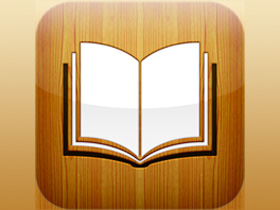
陸續推出iTunes Store和App Store之後,Apple仿造相同的模式推出電子書平台,電子書功能分成iBooks和iBookstore兩種,前者是閱讀電子書的程式,後者則是購買電子書籍的平台。
iBooks使用介紹
iBooks並非內建軟體之一,因此使用者必須透過App Store下載。下載後的iBooks是空空的電子書櫃,裡面沒有任何的書籍。Apple是迪士尼的股東之一,因此每個使用者都可以下載免費的維尼熊故事書(Winnie-the-Pooh)。iBooks的主畫面是一個書櫃,左上角的〔編輯〕可以用來移動、刪除書籍,右上角的〔書店〕將帶領使用者進入iBookstore電子書商城。

iBookstore介紹

點擊iBooks右上角〔書店〕,將可以進入iBookstore電子書商城。iBookstore的設計與AppStore相當類似,下方分別為Featured(特色)、Charts(暢銷)、Browse(瀏覽作者)、Search(搜尋)、Purchases(已購買)五個頁面。左 上角有分類功能〔Categories〕,點擊後可以看到個別類型的書籍。點擊右上角〔書庫〕則回到iBooks。
到iBookstore購買電子書
由於一直到截稿前,台灣的iBookstore仍然只有免費的書籍能夠下載,本篇將會以美國的iBookstore介紹為主,未來台灣的iBookstore收費書籍區上線後,將會以相似的架構出現。
Step 1
點擊任何書籍名稱,就會進入該書籍的介紹頁面。

Step 2
如果事先知道書籍內容、排版、大綱,可以點擊〔GET SAMPLE〕取得樣品書籍。通常樣品書會包含目錄、大綱和裡面內容的其中一小章節。如果讀者想購買此書籍,請點擊〔$價格〕的圖案,然後圖案會從灰色的價格轉換成綠色的〔BUY BOOK〕。

Step 3
此時,再點擊一次綠色的圖案,系統就會跳出請求輸入帳號資訊的對話框。

Step 4
輸入資訊後,iBooks會開始下載書籍,下載完畢就可以開始閱讀。

編輯書籍
Step 1
如果iBooks書櫃上有許多書籍,讀者想更換排列的順序或是刪除已經不必要的書籍,可以點擊iBooks左上角的〔編輯〕。點擊後,會看到每本書的左上角出現「×」的圖案。

Step 2
此時可以按著任何一個書籍的圖案,並且上下左右移動到想要的位置。

Step 3
如果是已經不會看再看的書籍,可以直接點擊左上角的〔×〕,書籍將會被刪除。未來如果還想再看一次相同的 書,仍然可以透過iBookstore下載,並不會二次收費。進入iBookstore,選擇〔Purchases〕將可以看到之前買過的書籍資料,點擊〔REDOWNLOAD〕就可以不用付費再次下載。

(下一頁,電子書操控介紹)

請注意!留言要自負法律責任,相關案例層出不窮,請慎重發文!